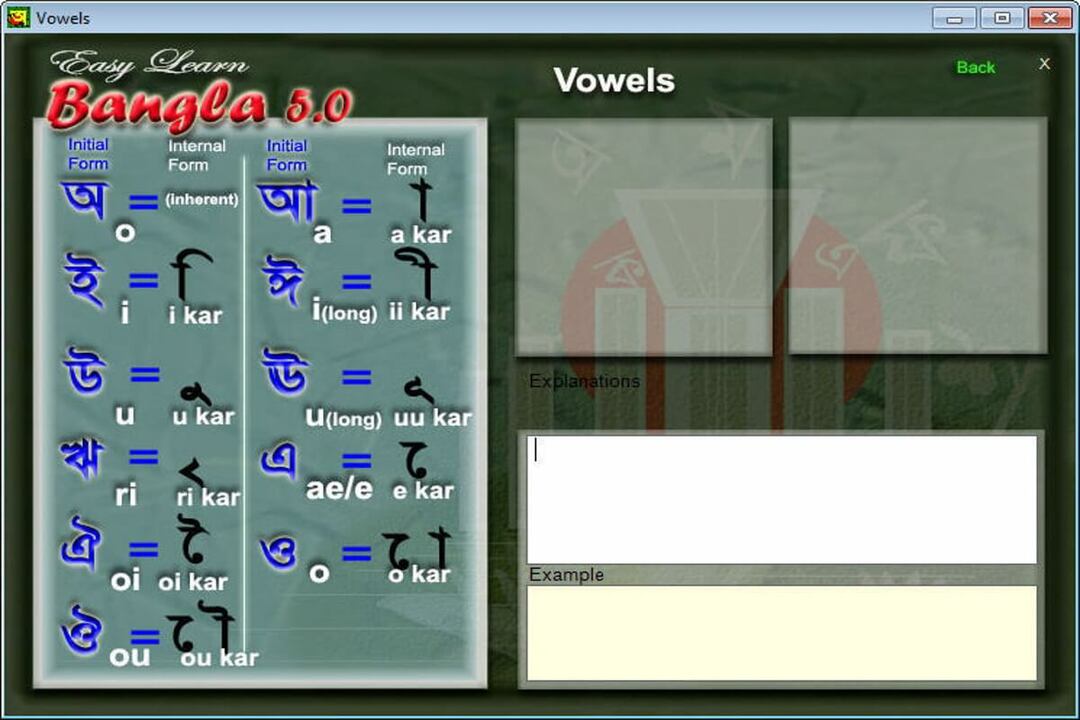Įdomi „Windows“ sąlyga yra tai, kai failas yra paslėptas nuo sistemos taip, kad negalime jo ištrinti, pervadinti ar atidaryti. Tačiau failas vis dar egzistuoja sistemos kataloguose.
Su šia sąlyga susijusi žinoma klaida yra:
“Nepavyko rasti šio elemento. Tai nebėra [Kelias]. Patikrinkite elemento vietą ir bandykite dar kartą”.
![Nepavyko rasti šio elemento. Tai nebėra [kelias]. Patikrinkite elemento vietą ir bandykite dar kartą Nepavyko rasti šio elemento. Tai nebėra [kelias]. Patikrinkite elemento vietą ir bandykite dar kartą](/f/5720ea01a2c3395fb6395e1145a577b4.png)
Kur [Kelias] yra failo vieta failų naršyklėje. Iš esmės, jei negalime pasiekti failo, negalime nieko su juo padaryti. Tačiau galima suprasti, kad šį failą galima rasti ir modifikuoti naudojant komandų eilutę, nes jis sistemoje egzistuoja.
Priežastis
Viena žinoma priežastis yra ta, kad failų plėtinys, sukurtas trečiųjų šalių programų, gali būti aiškiai neapibrėžtas, todėl failų naršyklė gali jo neatsekti. Tačiau negalime padaryti išvados, kad tai vienintelė priežastis. Pereinant prie skiriamosios gebos, vienintelis dalykas, kurį turime turėti omenyje, yra failas, nors failų naršyklė jo neranda, jį galima pastebėti per komandų eilutę.
Fix-1 Ištrinti failą / aplanką iš failo / aplanko kelio
Norėdami ištrinti probleminį failą / aplanką, turite pereiti į aplanko kelią Komandinė eilutė tada ištrinkite failą iš jo.
1. Atidaryti „File Explorer“ langą, paspauskite „Windows“ klavišas + E ir eikite į failo / aplanko vietą.
2. Atidarę failą / aplanką, spustelėkite, kad pasirinktumėte failo adresą.
3. Dabar paspauskite„Ctrl“ + C‘Nukopijuoti failo kelią.
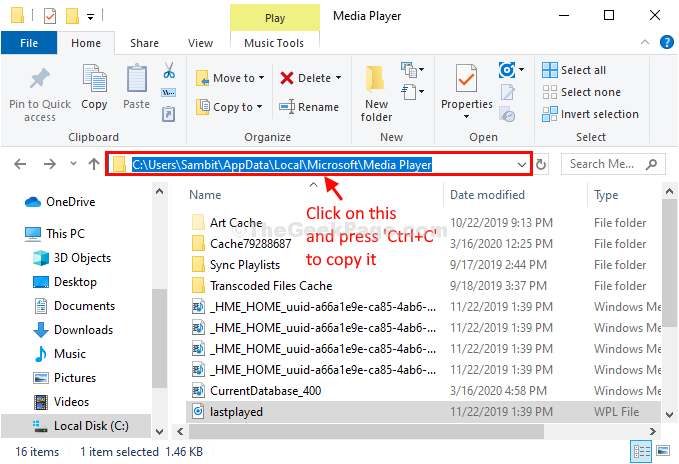
4. Paspauskite „Windows“ klavišas + R pradėti Bėk. Į Bėk langas, įveskite „cmd“Ir tada pataikė Įveskite.
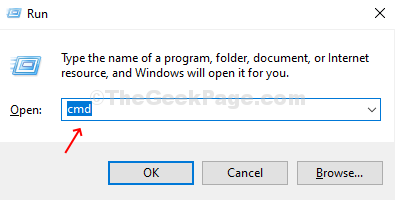
Komandinė eilutė langas bus atidarytas.
5. Į Komandinė eilutė langą, nukopijuokite ir įklijuokite šias komandas, tada paspauskite Įveskite po kiekvienos komandos jas vykdyti nuosekliai.
cd
PASTABA–
Ši komanda turėtų atrodyti taip-
CD C: \ Users \ Sambit \ AppData \ Local \ Microsoft \ Media Player
6. Dabar atlikite šią komandą, kad ištrintumėte failą iš savo kompiuterio.
del
PASTABA–
Failas, kurį norite ištrinti, įdeda jį po „del“ komandos.
Pavyzdys. Kadangi norime ištrinti „lastplayed“ failą, mūsų komanda bus
del lastplayed
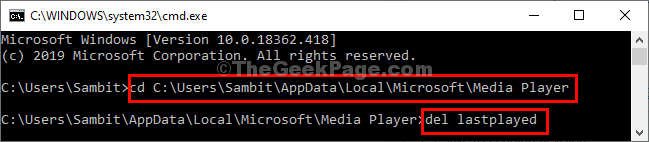
Kai failas bus ištrintas, uždarykite Komandinė eilutė langas.
2 taisymas - failo ištrynimas naudojant komandų eilutę
Klaida sukeltų problemų įprastam darbui, todėl dauguma vartotojų apsvarstytų galimybę ištrinti patį failą. Tai atliekama taip:
1] Paspauskite Win + R atidaryti Bėk langą ir įveskite komandą cmd. Paspauskite Enter, kad atidarytumėte Komandinė eilutė.
2] Įveskite komandą:
rd / s \\? \ Z: \ blogas aplankas \ kelias
Kur Z: \ blogas \ aplanko \ kelias yra failo kelias, o Z: yra disko, kuriame yra failas, disko raidė.
3 taisymas - failo pervadinimas naudojant komandų eilutę
1] Paspauskite Win + R atidaryti Bėk langą ir įveskite komandą cmd. Paspauskite Enter, kad atidarytumėte komandų eilutę.
2] Turime pereiti prie tikslaus aplanko, kuriame yra failas, o ne paties failo. Įveskite komandą:
CD Z: \ blogas \ aplankas1 \ aplankas2... \ aplankasn
Kur Z: yra diskas, kuriame yra failas.
Iš esmės, komanda yra cd ir failo kelias be failo pavadinimo pabaigoje. Tada po vieną įveskite šias komandas (po kiekvienos komandos paspauskite Enter):
DIR / A / X / P
RENAME (probleminio failo pavadinimas) (kitas vardas) EXIT
Tai padėtų pervadinti failą, kad tai daugiau nesukeltų klaidos.
Tai turėtų padėti išspręsti problemą.
4 taisymas - archyvuokite failus, kad juos ištrintumėte
Jei iki šiol nieko nepavyko, galite pabandyti archyvuoti failus ir ištrinti pradinius failus juos archyvuodami.
PASTABA–
Jums reikės „WinRAR“, įdiegto jūsų kompiuteryje, kad galėtumėte įdiegti šį sprendimą savo sistemoje. Jei jo neįdiegėte, spustelėkite tai nuoroda atsisiųsti sąrankos failą. Paleiskite sąrankos failą, kad įdiegtumėte „WinRAR“ savo sistemoje.
1. Eikite į probleminių failų vietą kompiuteryje.
2. Dešiniuoju pelės mygtuku spustelėkite failą ir spustelėkite „Pridėti į archyvą…“.
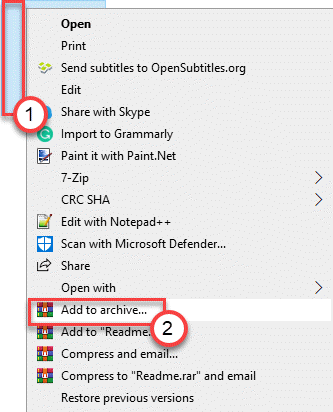
3. Kartą Archyvo pavadinimas ir parametrai atsidaro langas, patikrinti langelį šalia „Ištrinkite failus po archyvavimog “.
4. Galiausiai spustelėkite „Gerai“.
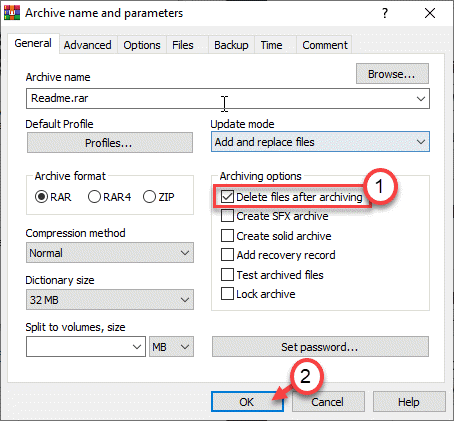
Baigus archyvavimo procesą, originalus failas (probleminis failas) bus automatiškai ištrintas iš jūsų sistemos.
5. Dešiniuoju pelės mygtuku spustelėkite ką tik sukurtą archyvuotą failą ir spustelėkite „Ištrinti“.
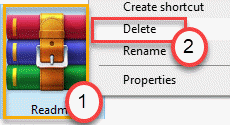
Tai taip pat ištrins ZIP failą iš jūsų kompiuterio. Jūsų problema turėtų būti išspręsta atlikus šį greitą sprendimą.